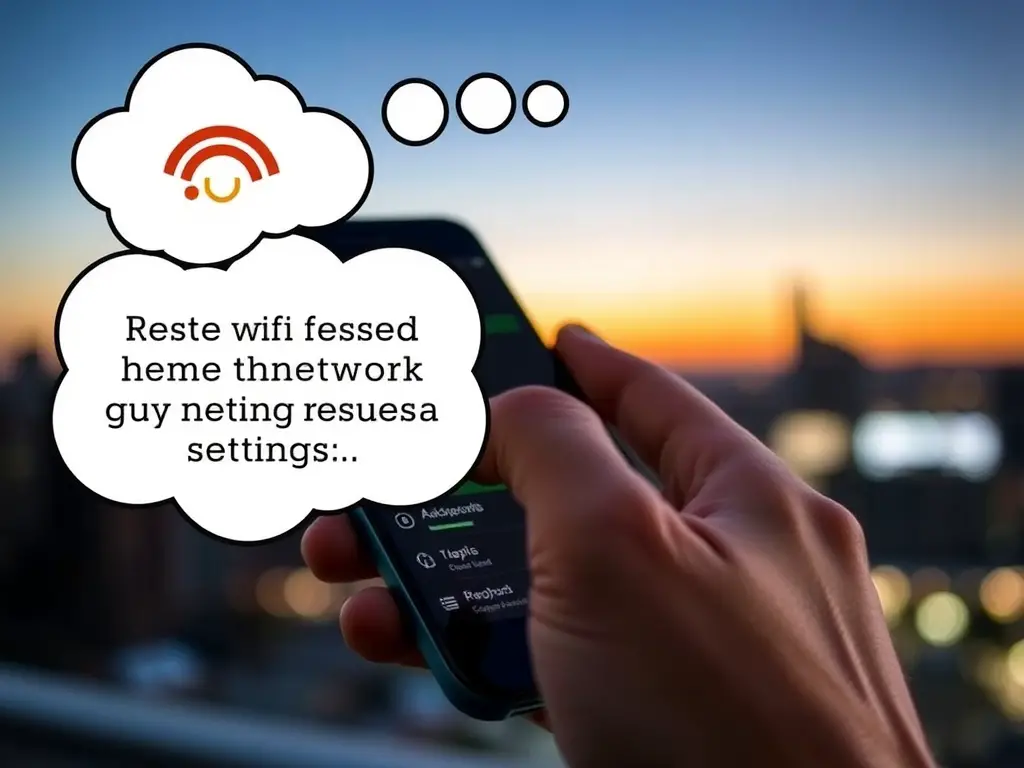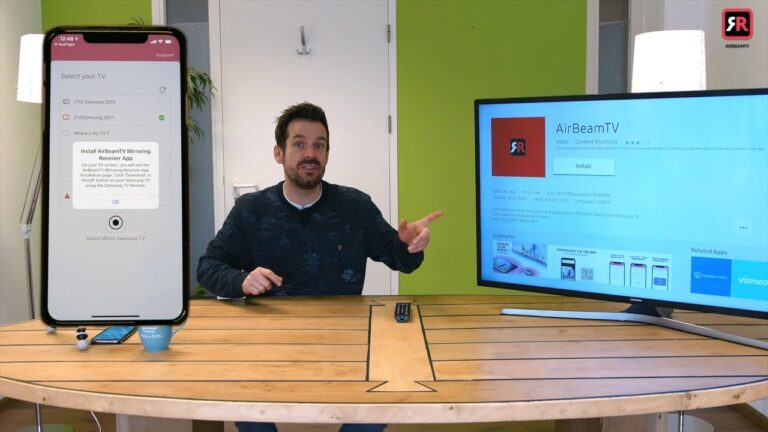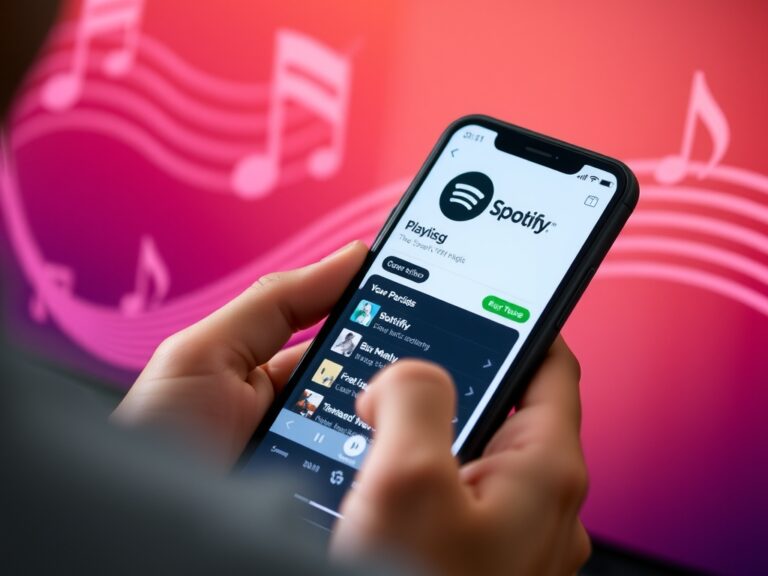إعادة تعيين إعدادات الشبكة للأندرويد! استعادة بنقرة واحدة لمشاكل الشبكة المحمولة
محور هذه المقالة:
- إعادة تعيين إعدادات الشبكة بسرعة:باستخدام بضع خطوات بسيطة، يمكنك بسهولة استعادة مشاكل شبكة الهاتف المحمول لديك.
- متوافق مع العديد من الهواتف المحمولة:يُعلمك هذا المقال من wikiHow كيفية إعادة تعيين إعدادات الشبكة على هواتف Android وSamsung.
- حل مشاكل الشبكة مجانًا:يمكنك حل مشاكل الشبكة المحمولة بسهولة دون شراء أي برامج أو أدوات.
- تعليمات خطوة بخطوة:ستوفر لك هذه المقالة تعليمات مفصلة لمساعدتك على إكمال الخطوات اللازمة لإعادة تعيين إعدادات الشبكة بسهولة.
إعادة تعيين إعدادات الشبكة هي ميزة تساعدك على التعامل مع شبكات WiFi وبيانات الهاتف المحمول والمشكلات المتعلقة بالبلوتوث. ستؤدي إعادة تعيين إعدادات الشبكة على نظام Android إلى إرجاع جميع الإعدادات المتعلقة بالشبكة إلى حالتها الأصلية.
إذا قمت بإعادة تعيين إعدادات الشبكة على نظام Android، فستحتاج إلى إعداد WiFi، وBluetooth، وVPN، وبيانات الهاتف المحمول من البداية. ستشارك هذه المقالة دليلاً مفصلاً حول إعادة تعيين إعدادات الشبكة على هاتفك الذكي الذي يعمل بنظام Android. دعونا نتحقق من ذلك.
إعادة تعيين إعدادات الشبكة على Android
مهم: قبل إعادة تعيين إعدادات الشبكة، يرجى عمل نسخة احتياطية لاسم المستخدم/كلمة المرور لشبكة WiFi، وإعدادات البيانات المحمولة، وإعدادات VPN. بعد إعادة الضبط سوف تفقد كل هذه الأشياء.
1. بدء التشغيل 設定 قم بالتقديم على هاتفك الأندرويد.
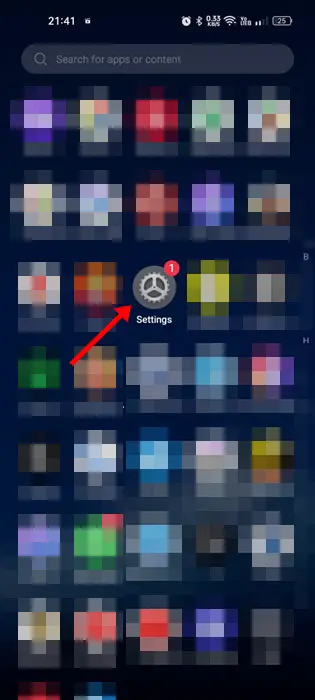
2. عند فتح تطبيق الإعدادات، انقر فوق اعدادات النظام.
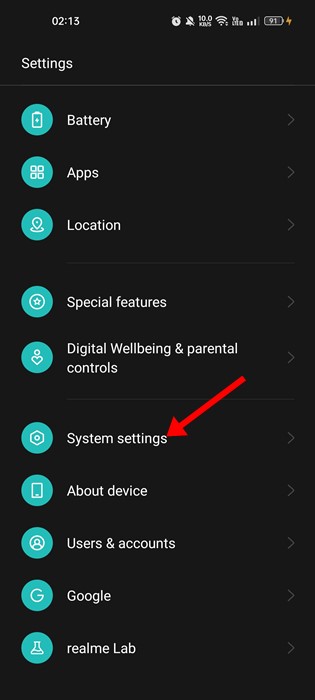
3. في إعدادات النظام، انقر فوق ارجع و استرح.
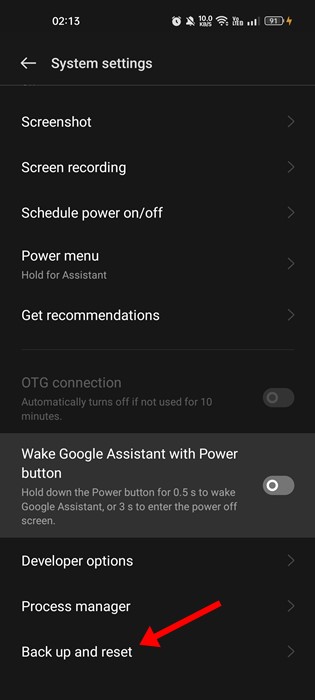
4. على شاشة النسخ الاحتياطي وإعادة التعيين، انقر فوق إعادة تعيين إعدادات الشبكة.
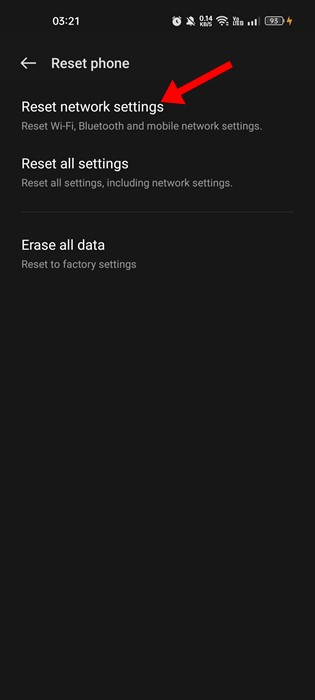
5. عند مطالبة التأكيد، انقر فوق إعادة تعيين إعدادات الشبكة تكرارا.
تلاحظ: قد تختلف خيارات إعادة الضبط حسب الجهاز. سيعطيك هذا الدليل فكرة عن كيفية ومكان العثور على إعادة تعيين إعدادات الشبكة على Android. عادةً ما يكون ذلك ضمن إعدادات النظام أو صفحة الإدارة العامة.
إعادة تعيين إعدادات الشبكة سامسونج
تختلف خطوات إعادة تعيين إعدادات الشبكة على هاتف Samsung الذكي قليلاً. اتبع الخطوات البسيطة الموضحة أدناه لإعادة تعيين إعدادات الشبكة على هاتفك الذكي Samsung.
1. افتح مصراع الإشعارات على هاتفك الذكي الذي يعمل بنظام Android وانقر على 設定.
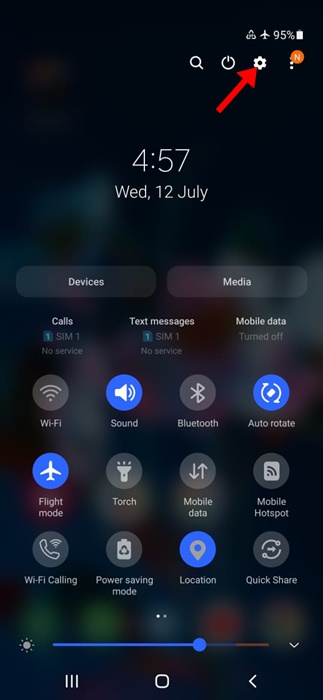
2. على شاشة الإعدادات، قم بالتمرير لأسفل وانقر فوق الادارة العامة.
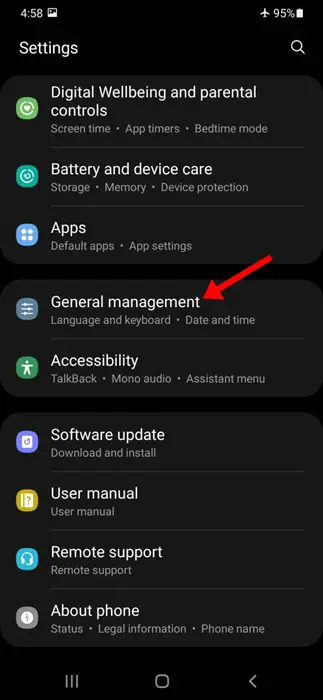
3. الآن، على شاشة الإدارة العامة، قم بالتمرير لأسفل وانقر على إعادة تعيين.
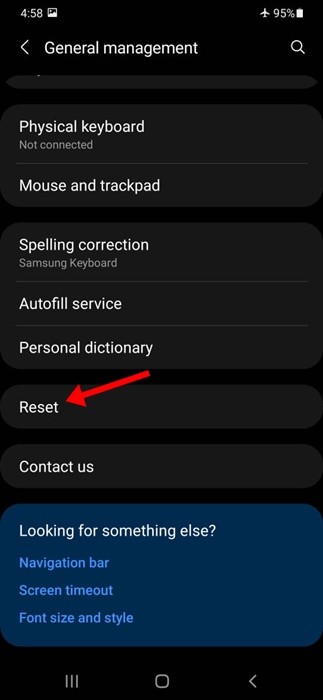
4. على شاشة إعادة الضبط، انقر فوق إعادة تعيين إعدادات الشبكة.
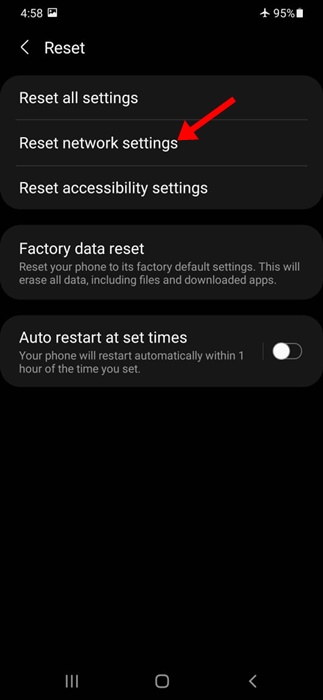
5. على شاشة إعادة تعيين إعدادات الشبكة، انقر فوق اعادة الضبط الزر السفلي.
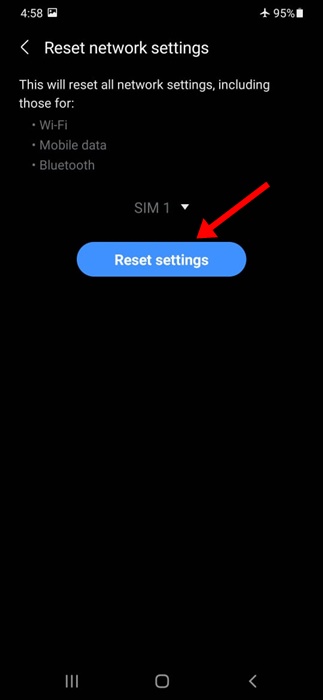
6. عند مطالبة التأكيد، انقر فوق إعادة تعيين الزر مرة أخرى في الأسفل.
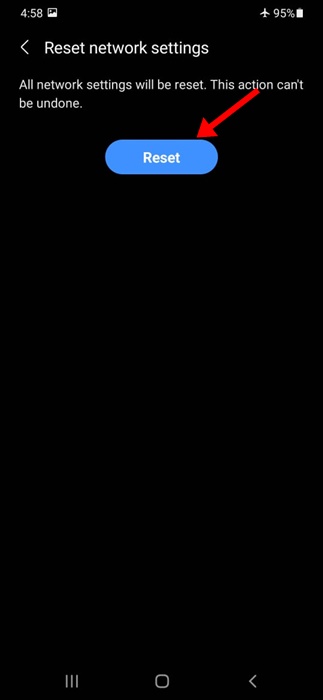
إذا كنت تواجه مشكلات متعلقة بالشبكة، فقم بإعادة تعيين إعدادات الشبكة إلى الإعدادات الافتراضية. يتناول هذا الدليل إعادة تعيين إعدادات الشبكة الخاصة بنظام Android. إذا كان لديك أي أسئلة، فأخبرنا بها في مربع التعليقات أدناه.
أسئلة شائعة حول كيفية إصلاح المشكلة (FAQ)
ماذا سوف تفقد بعد إعادة تعيين إعدادات الشبكة؟
بعد إعادة تعيين إعدادات الشبكة، سيتم مسح اسم المستخدم/كلمة المرور لشبكة WiFi، وإعدادات البيانات المحمولة، وإعدادات VPN.
كم من الوقت يستغرق إعادة تعيين إعدادات الشبكة؟
عادةً ما تكون عملية إعادة تعيين إعدادات الشبكة سريعة، ولا تستغرق عادةً سوى بضع ثوانٍ.
هل إعادة تعيين إعدادات الشبكة ستؤثر على الوظائف الأخرى في هاتفي؟
عادةً ما تؤثر إعادة تعيين إعدادات الشبكة على إعدادات الشبكة فقط؛ يجب أن تعمل الميزات الأخرى بشكل طبيعي.
ماذا تفعل إذا فشلت عملية إعادة تعيين إعدادات الشبكة؟
إذا لم تنجح عملية إعادة تعيين إعدادات الشبكة، فحاول إعادة تعيين إعدادات هاتفك الأخرى أو اتصل بخدمة عملاء الشركة المصنعة لهاتفك.